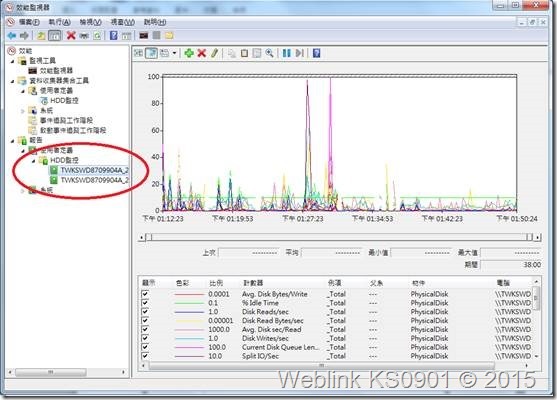
一般我們要查看硬碟的效能狀況,都會安裝外掛工具程式來監控查看。
但事實上您知道Windows也有內建效能監視器嗎?
可以直接查看硬碟各方面的使用情形,完全不需要倚靠外掛工具程式。
經由監控效能,可以掌握硬碟的使用情況,例如像是老化、損壞等狀況,就可以提前更換,避免重要資料遺失。只要幾個簡單步驟就可設定使用。
①、首先到開始功能表搜尋「效能監視器」然後執行它。
②、在資料收集器集合工具裡找到「使用者定義」,按右鍵點「新增」再點「資料收集器集合工具」。
③、點選後在『名稱』處定義一個名字後依序點選『手動建立』→『下一步』。
④、選擇『建立資料紀錄』→勾選「效能計數器」→點選「下一步」,記得這邊先不要點擊完成哦。
⑤、『新增』→『下一步』。
⑥、找到 PhysicaDisk,選取後,下方選擇要監控的磁碟槽。
例如C槽,選取後點擊新增;就會顯示在右側,然後按下『確定』。
⑦、確認選取完後,就可以按下完成。
⑧、完成後在使用者定義下多了剛設定好的名稱『HDD監控』,按右鍵點選「開始」。
⑨、然後在下方的報告裡就可以找到我們剛剛新增的項目報告,剛開始會先需要一點時間收集資料。
⑩、經過幾分鐘後按「停止」。
⑪、再點選「報告」就可以看到相關的數據跟報表囉,你就可以依據這些內容來調整你的系統。

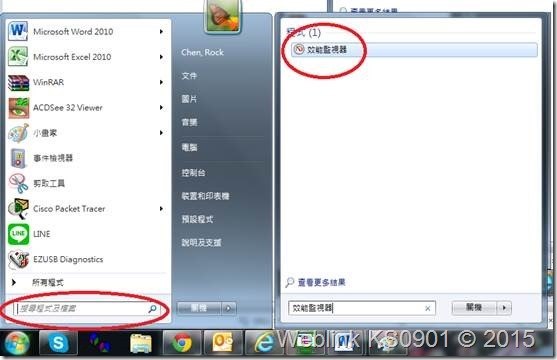

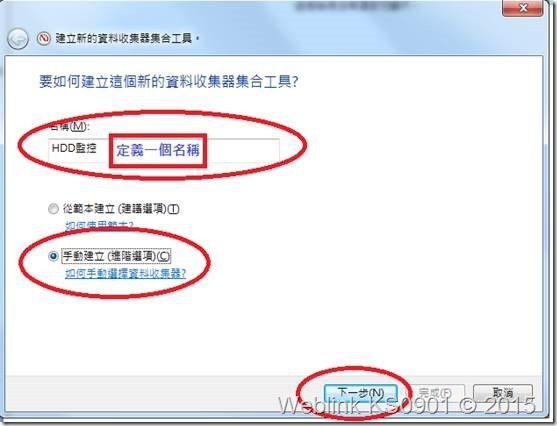
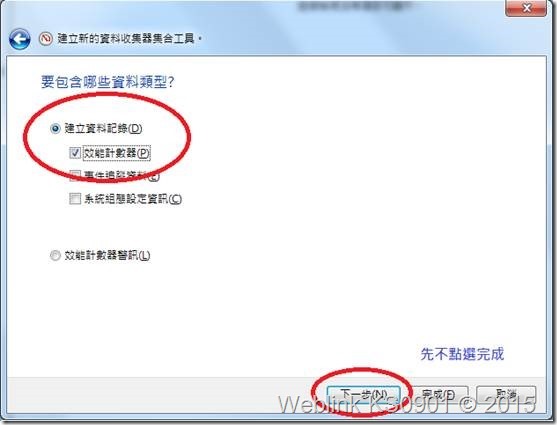
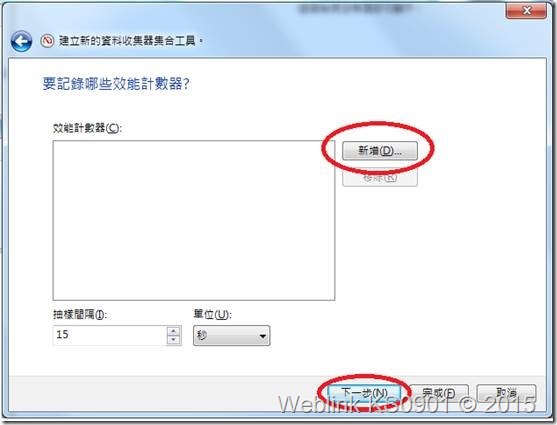
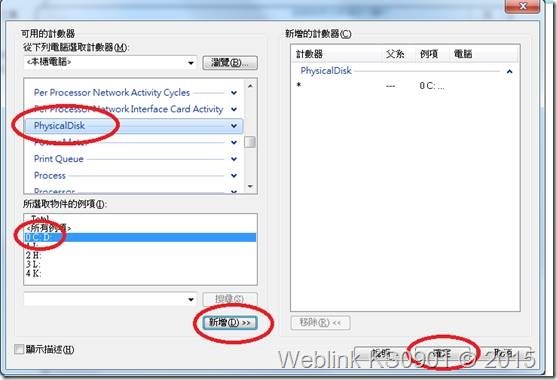
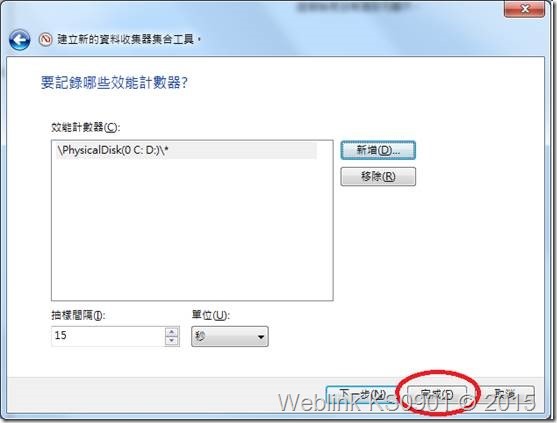
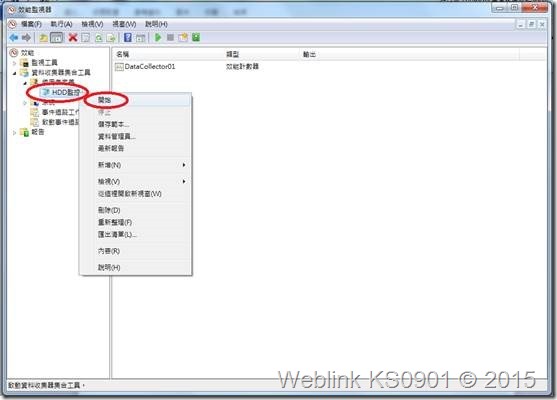
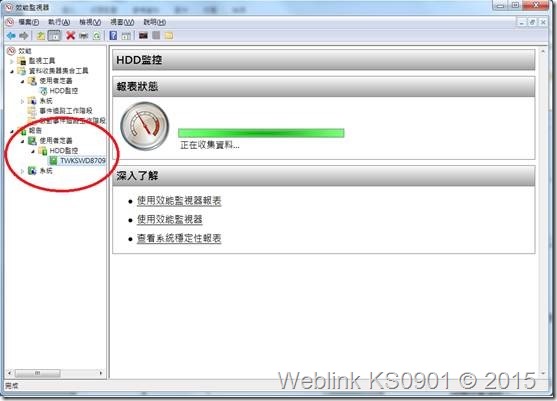
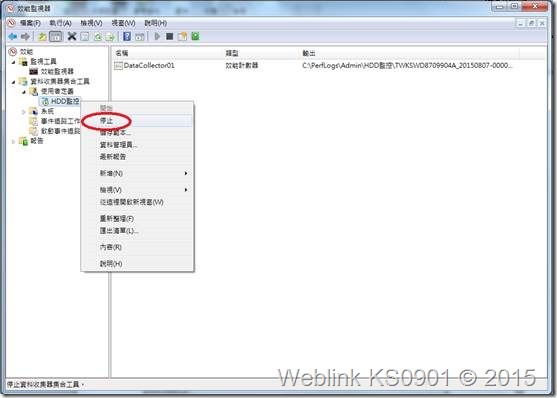
Leave a Reply